
еҰӮдҪ•еңЁExcelдёӯе°ҶеӨҡдёӘxlsж–Ү件иҪ¬жҚўдёәxlsxж–Ү件пјҹ-иӢұйӣ„дә‘жӢ“еұ•зҹҘиҜҶеҲҶдә«
еҰӮдҪ•еңЁExcelдёӯе°ҶеӨҡдёӘxlsж–Ү件иҪ¬жҚўдёәxlsxж–Ү件пјҹ
иҰҒе°Ҷж—§зҡ„xls Excelж–Ү件иҪ¬жҚўдёәж–°зҡ„xlsxж–Ү件пјҢеҸҜд»ҘеңЁExcelдёӯеҲ©з”ЁвҖңеҸҰеӯҳдёәвҖқеҠҹиғҪпјҢдҪҶжҳҜпјҢеҰӮжһңйңҖиҰҒиҪ¬жҚўеӨҡдёӘxlsж–Ү件пјҢеҰӮдҪ•еҝ«жҚ·пјҢиҪ»й¬Ҷең°еӨ„зҗҶжӯӨд»»еҠЎпјҹ
- дҪҝз”ЁеҸҰеӯҳдёәеҠҹиғҪе°ҶеӨҡз§Қxlsж јејҸиҪ¬жҚўпҝҪ.xlsxж јејҸ
- дҪҝз”ЁVBAд»Јз ҒдёҖж¬Ўе°ҶеӨҡз§Қxlsж јејҸиҪ¬жҚўдёәxlsxж јејҸ
- ејәзӣӣзҡ„еҠҹиғҪеҸҜе°ҶеӨҡз§Қxlsж јејҸдёҖж¬ЎиҪ¬жҚўдёәxlsxж јејҸ
- дёҖж¬Ўе°ҶеӨҡдёӘе·ҘдҪңз°ҝиҪ¬жҚўдёәPDFж–Ү件
дҪҝз”ЁеҸҰеӯҳдёәеҠҹиғҪе°ҶеӨҡз§Қxlsж јејҸиҪ¬жҚўдёәxlsxж јејҸ
Excelдёӯзҡ„вҖңеҸҰеӯҳдёәвҖқеҠҹиғҪеҸҜд»Ҙеё®еҠ©жӮЁе°Ҷж—§е·ҘдҪңз°ҝзҡ„xlsж јејҸйҖҗдёҖиҪ¬жҚўдёәж–°зҡ„xlsxж јејҸгҖӮ
1гҖӮ жү“ејҖжӮЁиҰҒиҪ¬жҚўе…¶ж јејҸзҡ„е·ҘдҪңз°ҝгҖӮ
2гҖӮ зӮ№еҮ» ж–Ү件 > еҸҰеӯҳдёәпјҢ еҸҰеӯҳдёә е°ҶжҳҫзӨәдёҖдёӘеҜ№иҜқжЎҶпјҢжҢҮе®ҡдёҖдёӘж–Ү件еӨ№д»Ҙж”ҫзҪ®ж–Ү件зҡ„ж–°ж јејҸпјҢ然еҗҺеҚ•еҮ» дҝқеӯҳзұ»еһӢ дёӢжӢүеҲ—иЎЁйҖүжӢ© Excelе·ҘдҪңз°ҝпјҢиҜ·еҸӮи§ҒеұҸ幕жҲӘеӣҫпјҡ
3гҖӮ 然еҗҺзӮ№еҮ» иҠӮзңҒ жҢүй’®е…ій—ӯеҜ№иҜқжЎҶпјҢ并且жӯӨExcelж јејҸе·Ід»ҺxlsиҪ¬жҚўдёәxlsxгҖӮ
дҪҝз”ЁVBAд»Јз ҒдёҖж¬Ўе°ҶеӨҡз§Қxlsж јејҸиҪ¬жҚўдёәxlsxж јејҸ
еҰӮжһңжӮЁжғідёҖж¬Ўе°ҶеӨҡдёӘxlsж–Ү件иҪ¬жҚўдёәxlsxж–Ү件иҖҢеҸҲдёҚдҝқеӯҳдёҖдёӘж–Ү件пјҢеңЁиҝҷйҮҢпјҢжҲ‘е°ҶдёәжӮЁд»Ӣз»ҚVBAд»Јз ҒпјҢиҜ·еұҘиЎҢд»ҘдёӢжӯҘйӘӨпјҡ
1гҖӮ жҢүдҪҸ ALT + F11 й”®жү“ејҖ Microsoft Visual Basic for Applications зӘ—еҸЈгҖӮ
2гҖӮ зӮ№еҮ» жҸ’е…Ҙ > жЁЎеқ—пјҢ然еҗҺе°Ҷд»ҘдёӢд»Јз ҒзІҳиҙҙеҲ° жЁЎеқ— зӘ—еҸЈгҖӮ
VBAд»Јз ҒпјҡдёҖж¬Ўе°ҶеӨҡз§Қxlsж јејҸиҪ¬жҚўдёәxlsxж јејҸ
Sub ConvertToXlsx()'Updateby
Dim strPath As String
Dim strFile As String
Dim xWbk As Workbook
Dim xSFD, xRFD As FileDialog
Dim xSPath As String
Dim xRPath As String
Set xSFD = Application.FileDialog(msoFileDialogFolderPicker)
With xSFD
.Title = "Please select the folder contains the xls files:"
.InitialFileName = "C:\"
End With
If xSFD.Show <> в‘ҙ Then Exit Sub
xSPath = xSFD.SelectedItems.Item(1)
Set xRFD = Application.FileDialog(msoFileDialogFolderPicker)
With xRFD
.Title = "Please select a folder for outputting the new files:"
.InitialFileName = "C:\"
End With
If xRFD.Show <> в‘ҙ Then Exit Sub
xRPath = xRFD.SelectedItems.Item(1) & "\"
strPath = xSPath & "\"
strFile = Dir(strPath & "*.xls")
Application.ScreenUpdating = False
Application.DisplayAlerts = False
Do While strFile <> ""
If Right(strFile, 3) = "xls" Then
Set xWbk = Workbooks.Open(Filename:=strPath & strFile)
xWbk.SaveAs Filename:=xRPath & strFile & "x", _
FileFormat:=xlOpenXMLWorkbook
xWbk.Close SaveChanges:=False
End If
strFile = Dir
Loop
Application.DisplayAlerts = True
Application.ScreenUpdating = True
End Sub
3гҖӮ 然еҗҺжҢү F5 й”®иҝҗиЎҢжӯӨд»Јз ҒпјҢе°ҶжҳҫзӨәдёҖдёӘзӘ—еҸЈпјҢиҜ·йҖүжӢ©дёҖдёӘеҢ…жӢ¬иҰҒиҪ¬жҚўзҡ„xlsж–Ү件зҡ„ж–Ү件еӨ№пјҢиҜ·еҸӮи§ҒеұҸ幕жҲӘеӣҫпјҡ
4гҖӮ 然еҗҺпјҢзӮ№еҮ» OKпјҢдјҡеј№еҮәеҸҰеӨ–дёҖдёӘзӘ—еҸЈпјҢиҜ·йҖүжӢ©иҰҒиҫ“еҮәж–°иҪ¬жҚўеҗҺж–Ү件зҡ„ж–Ү件еӨ№и·Ҝеҫ„пјҢиҜ·еҸӮи§ҒеұҸ幕жҲӘеӣҫпјҡ
5гҖӮ 然еҗҺпјҢзӮ№еҮ» OKпјҢе®ҢжҲҗиҪ¬жҚўеҗҺпјҢжӮЁеҸҜд»ҘиҪ¬еҲ°жҢҮе®ҡзҡ„ж–Ү件еӨ№йў„и§ҲиҪ¬жҚўз»“жһңпјҢиҜ·еҸӮи§ҒеұҸ幕жҲӘеӣҫпјҡ
ејәзӣӣзҡ„еҠҹиғҪеҸҜе°ҶеӨҡз§Қxlsж јејҸдёҖж¬ЎиҪ¬жҚўдёәxlsxж јејҸ
жңүдәҶиҝҷдёӘ Excelзҡ„toolsвҖң ж јејҸиҪ¬жҚўеҷЁ е®һз”ЁзЁӢеәҸпјҢжӮЁеҸҜд»Ҙе°ҶеӨҡз§Қxlsж јејҸиҪ¬жҚўдёәxlsxж јејҸпјҢеҸҚд№ӢдәҰ然пјҢе®ғиҝҳеҸҜд»Ҙеё®еҠ©жӮЁдёҖж¬Ўе°ҶеӨҡз§Қе·ҘдҪңз°ҝиҪ¬жҚўдёәPDFж–Ү件гҖӮ
е®үиЈ…еҗҺ Excelзҡ„toolsпјҢиҜ·иҝҷж ·еҒҡпјҡ
1гҖӮ зӮ№еҮ» tools еҠ > е·ҘдҪңз°ҝ > ж јејҸиҪ¬жҚўеҷЁпјҢиҜ·еҸӮи§ҒеұҸ幕жҲӘеӣҫпјҡ
2гҖӮ 然еҗҺе°Ҷеј№еҮәдёҖдёӘжҸҗзӨәжЎҶпјҢжҸҗзӨәжӮЁеҝ…йЎ»е…ій—ӯиҰҒиҪ¬жҚўзҡ„е·ҘдҪңз°ҝгҖӮ зңӢжҲӘеӣҫпјҡ
3гҖӮ зӮ№еҮ» OKпјҢ然еҗҺпјҢеңЁ ж–Үд»¶ж јејҸиҪ¬жҚўеҷЁ еҜ№иҜқжЎҶдёӯпјҢжҢҮе®ҡд»ҘдёӢйҖүйЎ№пјҡ
- дёӢ иҪ¬жҚўзұ»еһӢ дёӢжӢүеҲ—иЎЁпјҢйҖүжӢ© Excel 97в‘ө003иҮіExcel 2007жҲ–жӣҙй«ҳзүҲжң¬;
- 然еҗҺзӮ№еҮ» еҠ е…Ҙ жҢүй’®д»Ҙж·»еҠ иҰҒиҪ¬жҚўзҡ„xlsж–Ү件пјҢжӮЁеҸҜд»Ҙй’ҲеҜ№йңҖиҰҒд»Һи®Ўз®—жңәзЈҒзӣҳжҲ–OneDriveдёӯж·»еҠ е·ҘдҪңз°ҝпјӣ
4гҖӮ жҸ’е…Ҙxlsж–Ү件еҗҺпјҢдҫқ然 ж–Үд»¶ж јејҸиҪ¬жҚўеҷЁ еҜ№иҜқжЎҶпјҢиҜ·еҚ•еҮ» жҢүй’®йҖүжӢ©дёҖдёӘж–Ү件еӨ№и·Ҝеҫ„д»Ҙиҫ“еҮәиҪ¬жҚўеҗҺзҡ„ж–Ү件пјҢ然еҗҺеңЁеҜ№иҜқжЎҶеә•йғЁжҢҮе®ҡжүҖйңҖзҡ„дёҖдәӣж“ҚдҪңпјҢиҜ·еҸӮи§ҒеұҸ幕жҲӘеӣҫпјҡ
- еҰӮжһңеӯҗж–Ү件еӨ№дёӯзҡ„е·ҘдҪңз°ҝд№ҹйңҖиҰҒиҪ¬жҚўпјҢиҜ·жЈҖжҹҘ ж·»еҠ ж–Ү件еӨ№ж—¶еҢ…жӢ¬еӯҗж–Ү件еӨ№ еӨҚйҖүжЎҶ
- еҰӮжһңиҰҒеңЁиҪ¬жҚўеҗҺеҲ йҷӨеҺҹе§Ӣж–Ү件пјҢиҜ·жЈҖжҹҘ иҪ¬жҚўеҗҺеҲ йҷӨжәҗж–Ү件 жЎҶ;
- еҰӮжһңиҰҒдҝқеӯҳеҺҹе§Ӣж–Ү件зҡ„дҝ®ж”№ж—ҘжңҹпјҢиҜ·жЈҖжҹҘ дҝқеӯҳеҺҹе§Ӣж–Ү件зҡ„дҝ®ж”№ж—Ҙжңҹ жЎҶ;
- еҸҜд»Ҙз»ҸиҝҮжЈҖжҹҘд»ҘдёӢеҶ…е®№жқҘдҝқеӯҳж–Ү件зҡ„зӣ®еҪ•з»“жһ„пјҡ иҪ¬жҚўеҗҺдҝқеӯҳж–Ү件зҡ„зӣ®еҪ•з»“жһ„ жЎҶ;
5гҖӮ 然еҗҺзӮ№еҮ» OK иҰҒејҖе§ӢиҪ¬жҚўпјҢиҜ·еңЁе®ҢжҲҗиҪ¬жҚўеҗҺиҪ¬еҲ°зү№е®ҡж–Ү件еӨ№д»Ҙйў„и§ҲиҪ¬жҚўз»“жһңгҖӮ жҹҘзңӢеұҸ幕жҲӘеӣҫпјҡ
йҖүжӢ©иӢұйӣ„дә‘зҡ„дә‘иЎЁеҚ•=йҖүжӢ©жӣҙжҷәиғҪзҡ„Excel
>>>>рҹҡҖрҹҢҹ зӮ№еҮ»жіЁеҶҢ е…Қиҙ№иҜ•з”Ё жӣҙй«ҳзә§зҡ„-иӢұйӣ„дә‘дјҒдёҡзә§дә‘иЎЁеҚ• рҹҢҹрҹҡҖ рҹҳғрҹ‘үрҹҢҗ>>>>
еңЁзҺ°д»ЈдјҒдёҡз®ЎзҗҶдёӯпјҢж•°жҚ®зҡ„й«ҳж•Ҳз®ЎзҗҶе’ҢеӨ„зҗҶиҮіе…ійҮҚиҰҒгҖӮйҡҸзқҖдҝЎжҒҜжҠҖжңҜзҡ„дёҚж–ӯеҸ‘еұ•пјҢиӢұйӣ„дә‘зҡ„дә‘иЎЁеҚ•е·Із»ҸжҲҗдёәдәҶжҸҗй«ҳж•°жҚ®еҪ•е…ҘгҖҒз®ЎзҗҶе’ҢеҲҶжһҗж•ҲзҺҮзҡ„дёҚеҸҜжҲ–зјәзҡ„е·Ҙе…·гҖӮи®©жҲ‘们жқҘж·ұе…ҘжҺўи®ЁиӢұйӣ„дә‘-дә‘иЎЁеҚ•зҡ„еҮ еӨ§дјҳеҠҝгҖӮ
еҹәзЎҖеӯ—ж®өпјҡеӨҡж ·жҖ§ж»Ўи¶ідёҡеҠЎйңҖжұӮ
иӢұйӣ„дә‘зҡ„дә‘иЎЁеҚ•дёӯеҢ…жӢ¬дәҶеҗ„з§ҚеҹәзЎҖеӯ—ж®өпјҢеҰӮеҚ•иЎҢж–Үжң¬гҖҒеӨҡиЎҢж–Үжң¬гҖҒж•°еӯ—иҫ“е…ҘжЎҶгҖҒеҚ•йҖүжЎҶгҖҒеӨҚйҖүжЎҶгҖҒдёӢжӢүжЎҶгҖҒдёӢжӢүеӨҚйҖүжЎҶгҖҒж—Ҙжңҹж—¶й—ҙгҖҒеҲҶеүІзәҝзӯүгҖӮиҝҷдәӣеӯ—ж®өзҡ„еӨҡж ·жҖ§дҪҝз”ЁжҲ·еҸҜд»Ҙж №жҚ®е…·дҪ“зҡ„дёҡеҠЎйңҖжұӮпјҢиҪ»жқҫиҝӣиЎҢж–Үжң¬гҖҒж•°жҚ®е’Ңж—¶й—ҙдҝЎжҒҜзҡ„еҪ•е…ҘжҲ–дҝ®ж”№гҖӮдҫӢеҰӮпјҢжӮЁеҸҜд»ҘдҪҝз”ЁеҚ•иЎҢж–Үжң¬еӯ—ж®өеҪ•е…Ҙе‘ҳе·Ҙ姓еҗҚгҖҒдә§е“ҒеһӢеҸ·зӯүпјҢжҲ–иҖ…дҪҝз”ЁдёӢжӢүжЎҶиҝӣиЎҢеӨҡйҖүпјҢж №жҚ®дёҚеҗҢжғ…еҶөйҖүжӢ©жӣҙеҠ ж–№дҫҝзҡ„еӯ—ж®өзұ»еһӢгҖӮ
й«ҳзә§еӯ—ж®өпјҡжҸҗеҚҮе·ҘдҪңж•ҲзҺҮ
иӢұйӣ„дә‘зҡ„дә‘иЎЁеҚ•иҝҳжҸҗдҫӣдәҶй«ҳзә§еӯ—ж®өпјҢеҰӮең°еқҖгҖҒеӣҫзүҮгҖҒйҷ„件гҖҒжүӢеҶҷзӯҫеҗҚгҖҒжүӢжңәгҖҒеӯҗиЎЁгҖҒе…іиҒ”ж•°жҚ®гҖҒе…іиҒ”жҹҘиҜўд»ҘеҸҠжөҒж°ҙеҸ·гҖӮиҝҷдәӣй«ҳзә§еӯ—ж®өеңЁеҹәзЎҖеӯ—ж®өзҡ„еҹәзЎҖдёҠеҚҮзә§пјҢеҸҜеё®еҠ©з”ЁжҲ·е®ҢжҲҗдёҖдәӣзҗҗзўҺзҡ„е·ҘдҪңгҖӮдҫӢеҰӮпјҢдҪҝз”Ёең°еқҖеӯ—ж®өеҸҜд»ҘйҒҝе…ҚйҖҗеӯ—жү“еӯ—пјҢиҖҢжөҒж°ҙеҸ·еӯ—ж®өеҸҜд»ҘиҮӘеҠЁз”ҹжҲҗ规еҫӢжҖ§зҡ„зј–еҸ·пјҢйқһеёёйҖӮз”ЁдәҺеҗҲеҗҢзј–еҸ·з”ҹжҲҗзӯүеңәжҷҜгҖӮ
йғЁй—ЁжҲҗе‘ҳеӯ—ж®өпјҡзІҫзЎ®з®ЎзҗҶдёҺйҖҡи®ҜеҪ•зҡ„е…іиҒ”
иӢұйӣ„дә‘зҡ„йғЁй—ЁжҲҗе‘ҳеӯ—ж®өе…Ғи®ёдјҒдёҡеҜ№еҗ„дёӘйғЁй—Ёзҡ„жҲҗе‘ҳиҝӣиЎҢзІҫзЎ®з®ЎзҗҶгҖӮз”ЁжҲ·еҸҜд»ҘйҖҡиҝҮйғЁй—ЁжҲҗе‘ҳеӯ—ж®өиҺ·еҸ–йҖҡи®ҜеҪ•дёӯзҡ„йғЁй—ЁжҲҗе‘ҳдҝЎжҒҜпјҢеә”з”ЁдәҺи®°еҪ•жҠҘй”ҖдәәгҖҒжҠҘй”ҖйғЁй—ЁзӯүеңәжҷҜгҖӮиҝҷдәӣжҲҗе‘ҳеӯ—ж®өиҝҳз»ҶеҲҶдёәжҲҗе‘ҳеҚ•йҖүе’ҢжҲҗе‘ҳеӨҡйҖүпјҢеҸҜж №жҚ®е…·дҪ“йңҖжұӮеңЁйҖҡи®ҜеҪ•дёӯйҖүжӢ©дёҖдёӘжҲ–еӨҡдёӘжҲҗе‘ҳгҖӮ
иҒҡеҗҲиЎЁпјҡж•°жҚ®еӨ„зҗҶжӣҙжҷәиғҪ
иӢұйӣ„дә‘зҡ„иҒҡеҗҲиЎЁеҠҹиғҪз”ЁдәҺеҜ№е·ІеӯҳеңЁзҡ„иЎЁеҚ•ж•°жҚ®иҝӣиЎҢиҒҡеҗҲи®Ўз®—пјҢд»ҺиҖҢеҫ—еҲ°дёҖеј иҒҡеҗҲиЎЁпјҢеҗҺз»ӯе…¶д»–иЎЁеҚ•еҸҜи°ғз”ЁиҒҡеҗҲиЎЁиҝӣиЎҢж•°жҚ®иҒ”еҠЁгҖҒе…іиҒ”жҹҘиҜўе’Ңе…іиҒ”ж•°жҚ®зӯүж“ҚдҪңе®ҢжҲҗж•°жҚ®еӨ„зҗҶгҖӮиҝҷдёҖеҠҹиғҪеҸҜеә”з”ЁдәҺеӨҡз§ҚеңәжҷҜпјҢеҰӮиҝӣй”Җеӯҳз®ЎзҗҶгҖҒиҙўеҠЎз®ЎзҗҶе’Ңй—Ёеә—йӣ¶е”®з®ЎзҗҶзӯүпјҢеё®еҠ©дјҒдёҡе®ҢжҲҗж•°жҚ®еӨ„зҗҶпјҢжҸҗй«ҳе·ҘдҪңж•ҲзҺҮгҖӮ
иЎЁеҚ•жқғйҷҗи®ҫзҪ®пјҡзҒөжҙ»з®ЎзҗҶж•°жҚ®и®ҝй—®
иӢұйӣ„дә‘зҡ„иЎЁеҚ•жқғйҷҗи®ҫзҪ®е…Ғи®ёз”ЁжҲ·ж №жҚ®дјҒдёҡзҡ„е…·дҪ“йңҖжұӮз®ЎзҗҶиЎЁеҚ•зҡ„и®ҝй—®е’Ңж“ҚдҪңжқғйҷҗгҖӮз”ЁжҲ·еҸҜд»Ҙж №жҚ®зі»з»ҹжқғйҷҗжҲ–иҮӘе®ҡд№үжқғйҷҗеҜ№дёҚеҗҢжҲҗе‘ҳжҲ–еӣўйҳҹиҝӣиЎҢжқғйҷҗи®ҫзҪ®пјҢд»ҘзЎ®дҝқж•°жҚ®зҡ„е®үе…Ёе’ҢеҗҲ规жҖ§гҖӮиҝҷдёҖеҠҹиғҪдҪҝдјҒдёҡиғҪеӨҹж №жҚ®еҸҳеҢ–зҡ„дёҡеҠЎйңҖжұӮе’Ңеӣўйҳҹз»“жһ„пјҢе®һж—¶и°ғж•ҙжқғйҷҗи®ҫзҪ®гҖӮ
иҮӘе®ҡд№үжү“еҚ°жЁЎжқҝпјҡж–ҮжЎЈиҫ“еҮәжӣҙдҫҝжҚ·
иӢұйӣ„дә‘зҡ„дә‘иЎЁеҚ•ж”ҜжҢҒиҮӘе®ҡд№үжү“еҚ°жЁЎжқҝпјҢеҸҜе°ҶиЎЁеҚ•ж•°жҚ®иҪ¬жҚўдёәеҸҜжү“еҚ°зҡ„Wordж–ҮжЎЈгҖӮз”ЁжҲ·еҸҜд»Ҙж №жҚ®иҮӘе·ұзҡ„йңҖжұӮиҝӣиЎҢжҺ’зүҲе’Ңзј–иҫ‘пјҢе°Ҷдә§е“Ғи§„ж јиҜҙжҳҺд№Ұзӯүж–ҮжЎЈиҪ»жқҫз”ҹжҲҗгҖӮиҝҷдёҖеҠҹиғҪжҸҗдҫӣдәҶдёҖз§Қж ҮеҮҶеҢ–зҡ„ж–ҮжЎЈиҫ“еҮәж–№ејҸпјҢз®ҖеҢ–дәҶдҝЎжҒҜж•ҙзҗҶзҡ„иҝҮзЁӢгҖӮ
з»јеҗҲжқҘзңӢпјҢйҖүжӢ©иӢұйӣ„дә‘зҡ„дә‘иЎЁеҚ•ж„Ҹе‘ізқҖйҖүжӢ©жӣҙжҷәиғҪгҖҒжӣҙзҒөжҙ»гҖҒжӣҙй«ҳж•Ҳзҡ„ж•°жҚ®з®ЎзҗҶе·Ҙе…·гҖӮж— и®әжҳҜжҸҗй«ҳе·ҘдҪңж•ҲзҺҮпјҢзІҫзЎ®з®ЎзҗҶж•°жҚ®пјҢиҝҳжҳҜе®һзҺ°ж•°жҚ®еӨ„зҗҶпјҢиӢұйӣ„дә‘зҡ„дә‘иЎЁеҚ•йғҪиғҪж»Ўи¶іжӮЁзҡ„еӨҡж ·еҢ–йңҖжұӮпјҢеҠ©еҠӣжӮЁзҡ„дёҡеҠЎеҸ‘еұ•гҖӮ
еҰӮжһңжӮЁжӯЈеңЁеҜ»жүҫдёҖж¬ҫејәеӨ§зҡ„дә‘иЎЁеҚ•е·Ҙе…·пјҢдёҚеҰЁиҖғиҷ‘иӢұйӣ„дә‘пјҢе®ғе°ҶдёәжӮЁеёҰжқҘжӣҙеӨҡзҡ„дҫҝжҚ·е’ҢжҷәиғҪпјҢеҠ©жӮЁдәӢеҚҠеҠҹеҖҚгҖӮ
е…ҚиҙЈеЈ°жҳҺпјҡ
жң¬зҪ‘еқҖпјҲwww.yingxiongyun.comпјүеҸ‘еёғзҡ„жқҗж–ҷдё»иҰҒжәҗдәҺзӢ¬з«ӢеҲӣдҪңе’ҢзҪ‘еҸӢеҢҝеҗҚжҠ•зЁҝгҖӮжӯӨеӨ„жҸҗдҫӣзҡ„жүҖжңүдҝЎжҒҜд»…дҫӣеҸӮиҖғд№Ӣз”ЁгҖӮжҲ‘们иҮҙеҠӣдәҺжҸҗдҫӣеҮҶзЎ®дё”еҸҜдҝЎзҡ„дҝЎжҒҜпјҢдҪҶдёҚеҜ№жқҗж–ҷзҡ„е®Ңж•ҙжҖ§жҲ–зңҹе®һжҖ§дҪңеҮәд»»дҪ•дҝқиҜҒгҖӮз”ЁжҲ·еә”иҮӘиЎҢйӘҢиҜҒзӣёе…ідҝЎжҒҜзҡ„жӯЈзЎ®жҖ§пјҢ并еҜ№е…¶еҶізӯ–жүҝжӢ…е…ЁйғЁиҙЈд»»гҖӮеҜ№дәҺз”ұдәҺдҝЎжҒҜзҡ„й”ҷиҜҜгҖҒдёҚеҮҶзЎ®жҲ–йҒ—жјҸжүҖйҖ жҲҗзҡ„д»»дҪ•жҚҹеӨұпјҢжң¬зҪ‘еқҖдёҚжүҝжӢ…д»»дҪ•жі•еҫӢиҙЈд»»гҖӮжң¬зҪ‘з«ҷжүҖеұ•зӨәзҡ„жүҖжңүеҶ…е®№пјҢеҰӮж–Үеӯ—гҖҒеӣҫеғҸгҖҒж Үеҝ—гҖҒйҹійў‘гҖҒи§Ҷйў‘гҖҒиҪҜ件е’ҢзЁӢеәҸзӯүзҡ„зүҲжқғеқҮеұһдәҺеҺҹеҲӣдҪңиҖ…гҖӮеҰӮжһңд»»дҪ•з»„з»ҮжҲ–дёӘдәәи®ӨдёәзҪ‘з«ҷеҶ…е®№еҸҜиғҪдҫөзҠҜе…¶зҹҘиҜҶдә§жқғпјҢжҲ–еҢ…еҗ«дёҚеҮҶзЎ®д№ӢеӨ„пјҢиҜ·еҚіеҲ»иҒ”зі»жҲ‘们иҝӣиЎҢзӣёеә”еӨ„зҗҶгҖӮ
еҸ‘иЎЁиҜ„и®ә





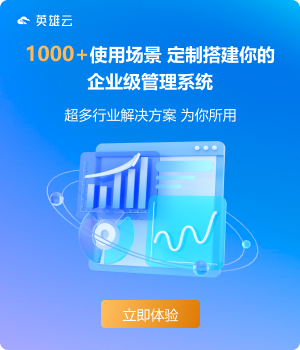

жҡӮж—¶жІЎжңүиҜ„и®әпјҢжқҘжҠўжІҷеҸ‘еҗ§~